Почтовые программы, работающие в режиме on-line. Pine U elm.
Открытие Списка папок и работа с ним
Чтобы открыть список папок, нужно кнопками со стрелками вверх-вниз выбрать опцию FOLDER LIST и нажать Enter. В качестве альтернативы можно ввести L, Откроется список папок, как показано на рис. 24.12.
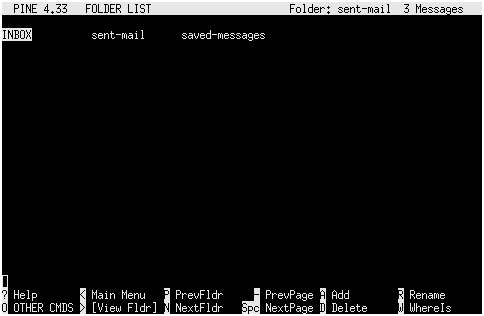
Рис. 24.2. Список папок
Список папок отображает доступные в данный момент папки: в рассматриваемом случае – INBOX, sent-mail и saved-messages.
Открытие Индекса папки и работа с ним
Из списка папок выберите необходимую и нажмите Enter. В результате станет доступен список сообщений в выбранной папке, подобный показанному на рис. 24.3. В верхней строке Индекса папки показано текущее выделенное сообщение, количество сообщений в папке и статус сообщения (например, NEW – для нового, не просмотренного сообщения или ANS для ответного сообщения).
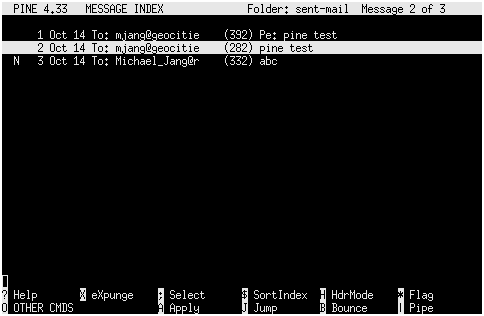
Рис. 24.3. Список сообщений в папке
Каждое сообщение в почтовом ящике представлено единственной строкой, в которой справа налево указаны: статус сообщения (N – для нового, А – для ответного, D – для удаленного), номер сообщения, дата получения сообщения, отправитель сообщения, размер сообщения в байтах и строка темы сообщения.
Чтобы выделить сообщение, следует использовать кнопки со стрелками вверх или вниз, пока необходимое сообщение не будет выделено подсветкой. Можно использовать ключ Р для перехода к предыдущему сообщению или ключ N для перехода к следующему сообщению.
Чтобы удалить текущее выделенное сообщение, нажмите D. Статус этого сообщения изменится, сообщение будет отмечено, как подготовленное к удалению. Такие сообщения не удаляются до тех пор, пока не будет осуществлен выход из программы pine. До этого момента сообщение в почтовом ящике можно восстановить, выделив его и нажав U.
Если индекс папки не помещается полностью на экране, то для быстрой прокрутки используются клавиши "Пробел" – для перемещения списка вверх на размер экрана и "Дефис" – вниз. Кроме того, можно перейти на определенное письмо, используя его номер. Для этого надо нажать J, после подсказки ввести номер сообщения и нажать Enter.
Для просмотра сообщения в папке выделите сообщение и нажмите Enter или V. Сообщение будет отображено.
Чтобы после просмотра текущего сообщения продолжить работу с другими сообщениями, нажмите клавишу Р или N. Для удаления или восстановления удаленного сообщения используются клавиши D и U.
Если сообщение занимает больше одного экрана, используются клавиши "Пробел" и "Дефис" (соответственно, для перемещения на экран вверх и вниз по сообщению) или клавиши со стрелками вверх/вниз для построчного перемещения.
— Регулярная проверка качества ссылок по более чем 100 показателям и ежедневный пересчет показателей качества проекта.
— Все известные форматы ссылок: арендные ссылки, вечные ссылки, публикации (упоминания, мнения, отзывы, статьи, пресс-релизы).
— SeoHammer покажет, где рост или падение, а также запросы, на которые нужно обратить внимание.
SeoHammer еще предоставляет технологию Буст, она ускоряет продвижение в десятки раз, а первые результаты появляются уже в течение первых 7 дней. Зарегистрироваться и Начать продвижение
Чтобы из индекса папки или режима просмотра сообщения вернуться в главное меню, нажмите М.
